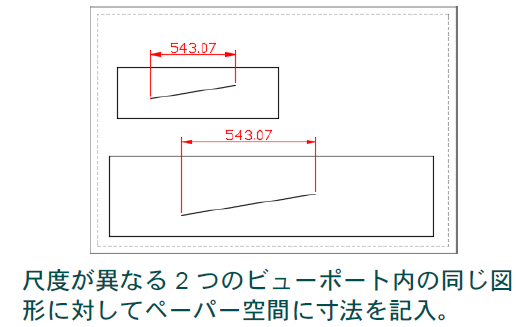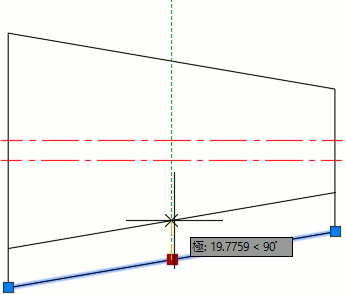中心マークと中心線
中心マークや中心線を簡単に記入するには
[中心マーク]または[中心線]ツールを使用します。
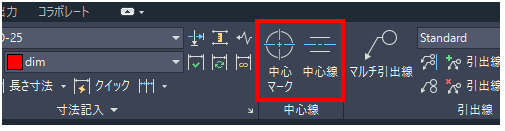
- 中心マークまたは中心線を簡単に記入するには、リボンの[注釈]タブ➤[中心線]パネル➤[中心マーク]または[中心線]をクリックします。
- 中心マークを記入する場合は円または円弧、中心線を記入する場合は 2 本の線分を選択します。
- 中心マークまたは中心線を必要なだけ記入したら、[Enter]キーを押してコマンドを終了します。
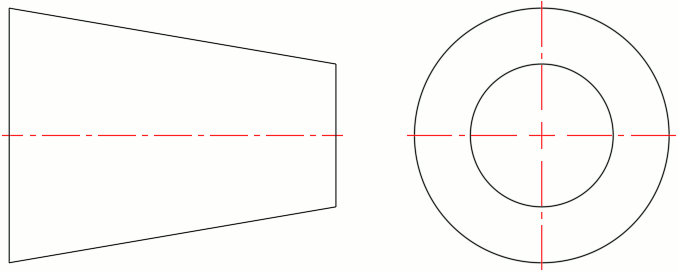
中心マークや中心線の既定のスタイルを設定するには
システム変数の値を編集します。
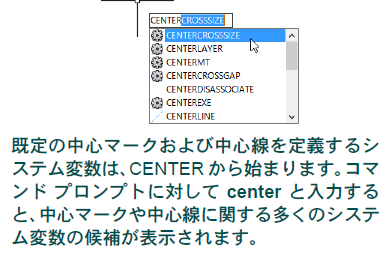
現在のところ、中心マークや中心線に関しては、[寸法スタイル管理]のようなスタイル定義ダイアログ ボックスは用意されていません。
中心マークや中心線の既定のスタイルを設定するには、システム変数を直接操作する必要があります。
中心マークや中心線に関するシステム変数の詳細は、AutoCADのヘルプを参照してください。
既に記入した中心マークや中心線の形状を修正するには
[プロパティ]パレットを使用するか、グリップ編集します。
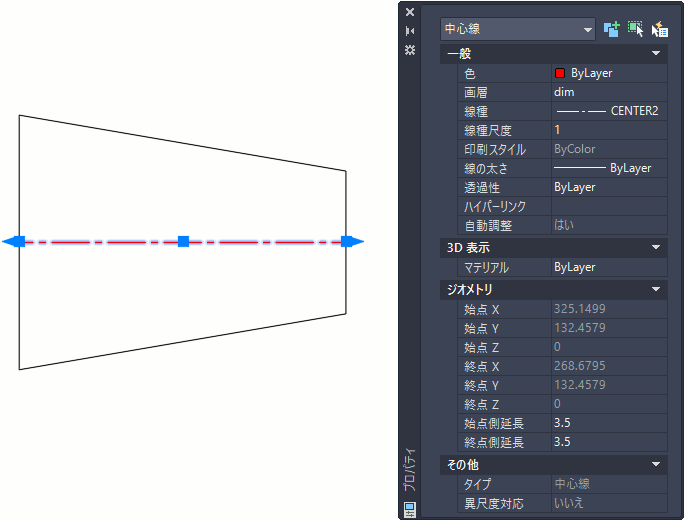
[プロパティ]パレットを使用して、中心線の始点側および終点側の延長長さや、中心マークの中心の十字のサイズ、十字と中心線の間隔、中心線の延長長さなどを変更することができます。グリップを使用して視覚的に編集することもできます。
ペーパー空間に寸法を記入する
寸法はどのタブでどの空間に記入すべきですか?
モデル タブでもレイアウト タブでも記入できます。
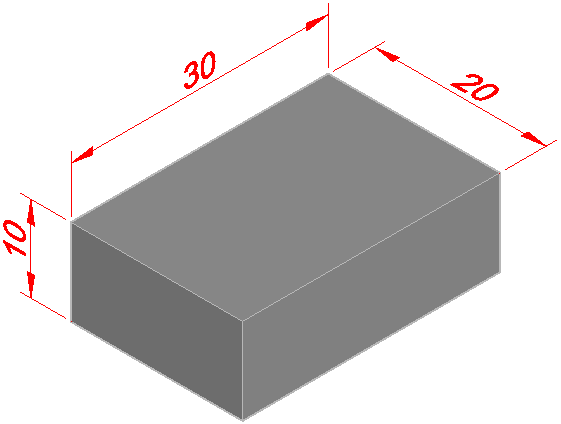
寸法図形は現実の世界には存在しません。図面上にのみ存在します。図面上にのみ存在するものはペーパー空間に記入すべきだという考え方もありますが、たとえば、上図のように 3 次元空間に存在する寸法図形は、2 次元のペーパー空間に記入するよりも、3 次元のモデル空間に記入するほうが簡単かもしれません。
寸法は、次のように記入することができます。
■ モデル タブで、モデル空間に記入。
最も伝統的な方法です。印刷尺度を考慮して寸法図形の尺度を計算する必要があります。
■ レイアウト タブで、モデル空間に記入。
レイアウト タブに表示されたモデル空間ビューポート内に、異尺度対応寸法を記入します。
■ レイアウト タブで、ペーパー空間に記入。
論理的は最も自然な方法ですが、モデル空間に記入した方が良い場合もあります。
ペーパー空間に寸法を記入した後にモデル空間のオブジェクトを編集するとどうなりますか?
ペーパー空間に記入した寸法も自動的に更新されます。
AutoCAD では、モデル空間の図形に対してペーパー空間に記入した寸法も自動調整機能を持ちます。モデル空間の図形を編集すると、ペーパー空間に記入した寸法も自動的に更新されます。
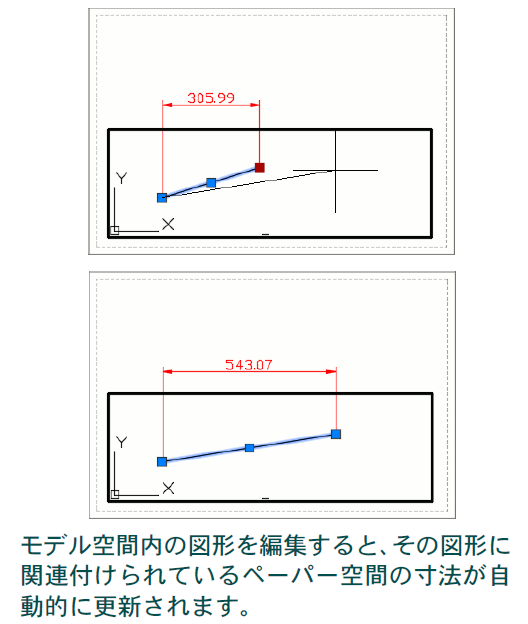
ビューポートの尺度(ビューポートに表示されているモデル空間の表示倍率)を変更した場合も、ペーパー空間に記入した寸法図形は、モデル空間の図形の表示の変化を反映するように、自動的に更新されます。

特別な操作を行わなくても、モデル空間の図形の寸法値が正しく表示されます。